先决条件
-
建议使用 xserver-xorg 1.18.4 或更新版本,以避免 OBS 中某些功能(例如全屏投影仪)出现潜在的性能问题。
-
在 Linux 上使用 OBS Studio 需要 OpenGL 3.3(或更高版本)支持。在终端中输入以下内容来检查系统支持哪个版本的 OpenGL
glxinfo | grep "OpenGL version"。 -
为了支持虚拟摄像头,您需要
v4l2loopback安装内核模块。您可以使用以下命令安装它:sudo apt install v4l2loopback-dkms
安装ffmpeg
sudo apt-get install ffmpeg如果该模块尚未加载,OBS Studio 通常会在启动虚拟摄像头时加载该模块
安装OBS(包管理器安装)
sudo apt update
sudo apt install obs-studio
#修复安装后再执行上一条命令
sudo apt --fix-broken install安装OBS(软件商店)
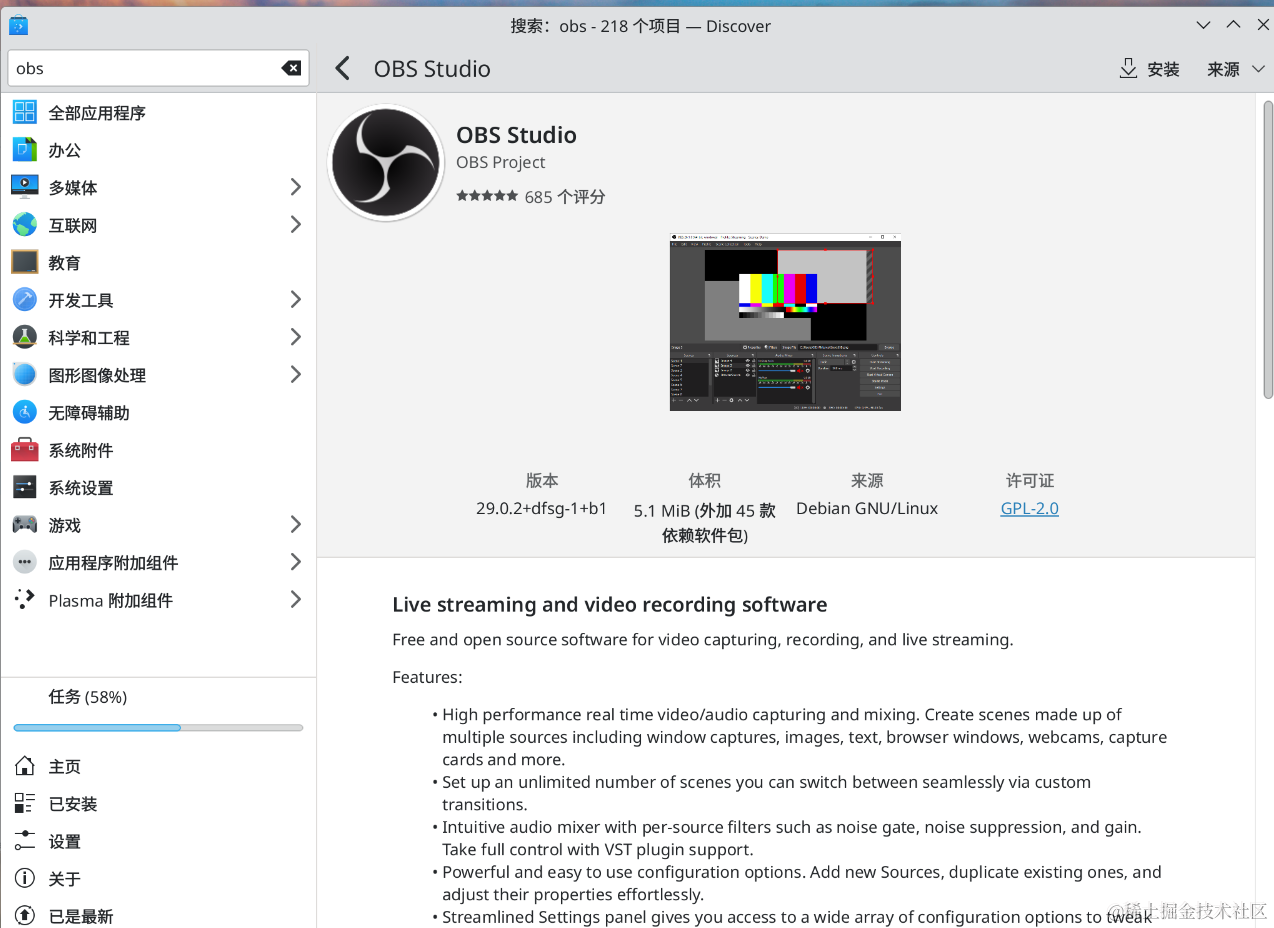
运行obs
obs或者
搜索添加到桌面运行
添加场景添加来源即可
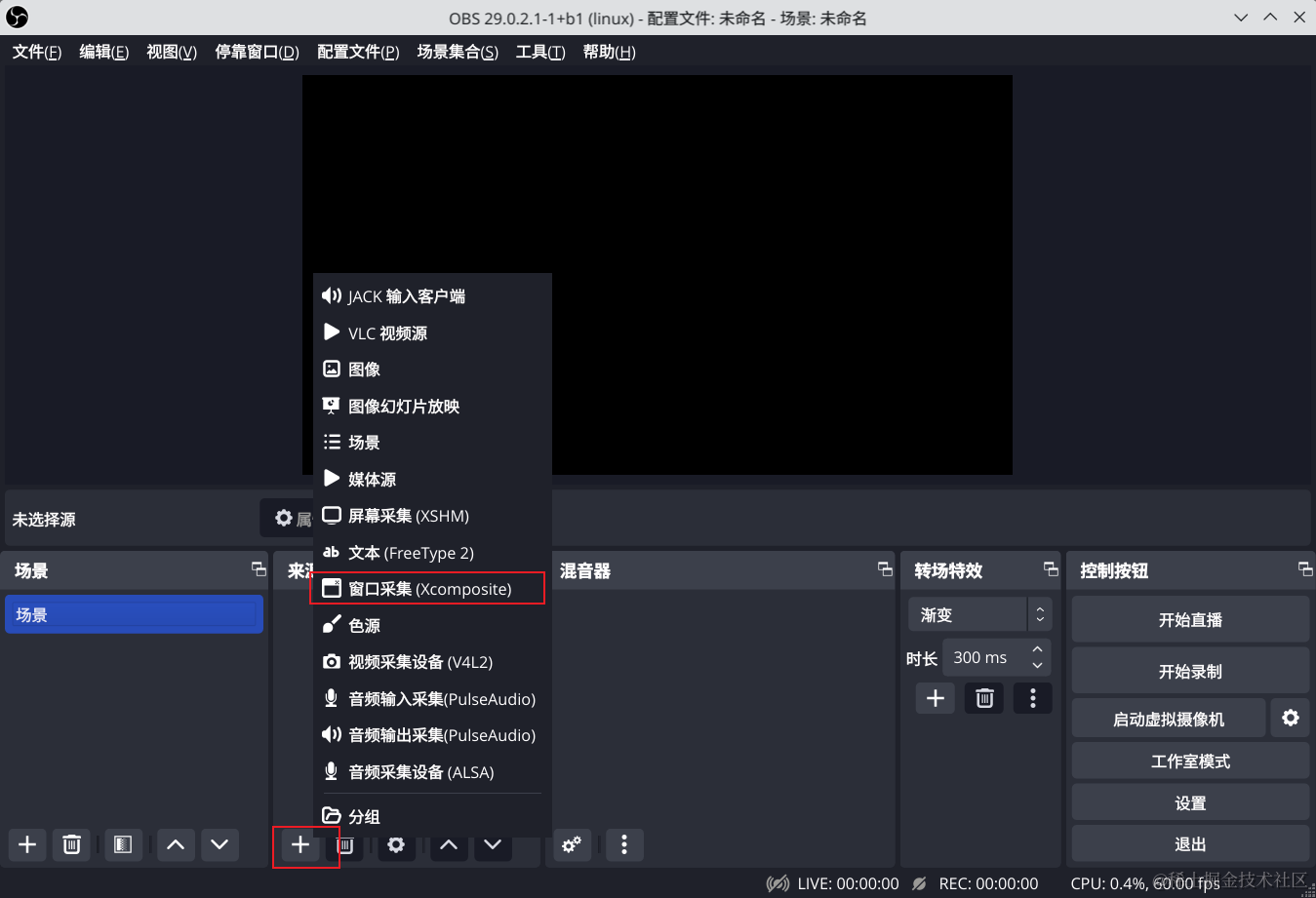
如果画布和输出有间隙的话右键调整大小即可
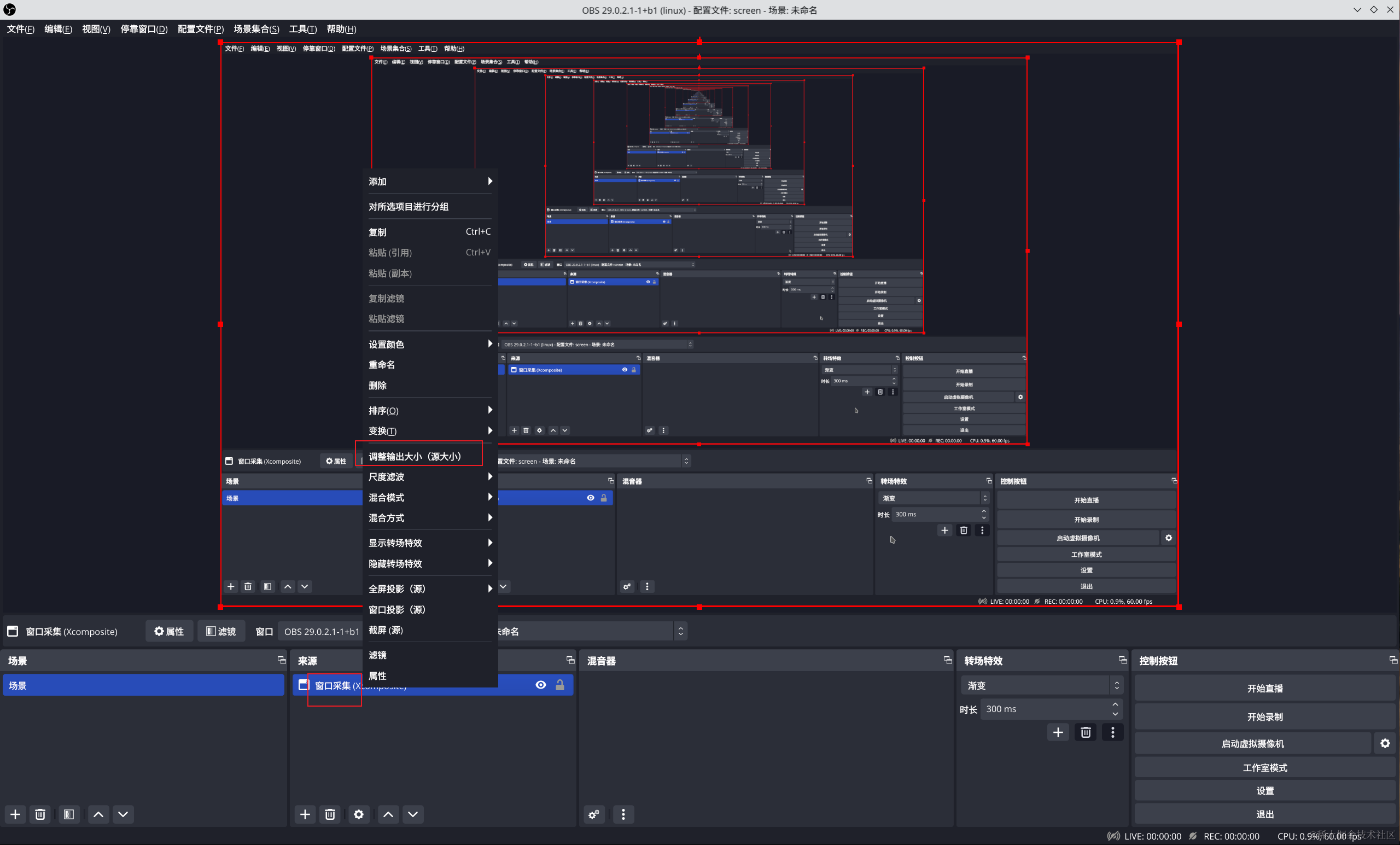
root用户打开默认将视频存放到root目录,更改到用户目录
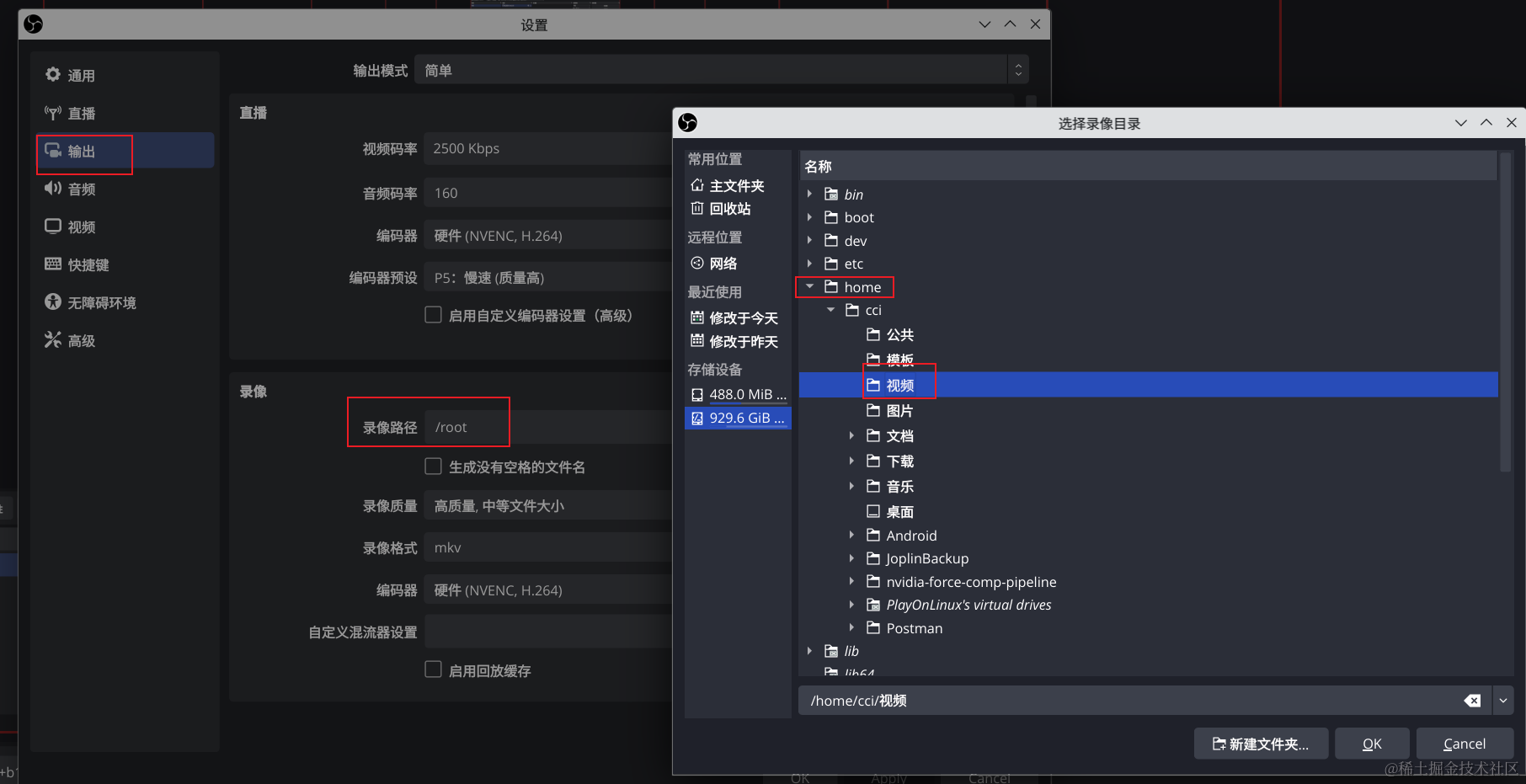
问题
1、如何切换wayland和x11
注销用户或者重启,ubuntu点击左下角小齿轮切换成x11,debian点左下角白方块切换成x11,直接打开就能录屏了
2、linux桌面直接打开obs没有录屏选项,obs显示XSHM不显示pipewire
原因是当前桌面环境是wayland(debian12 kde默认wayland)
执行命令查看echo $XDG_SESSION_TYPE,显示wayland,可以在命令行使用sudo obs打开,但是只能录窗口,不能录整个屏幕
切换到x11把驱动装好然后打开obs能录屏路再回到wayland
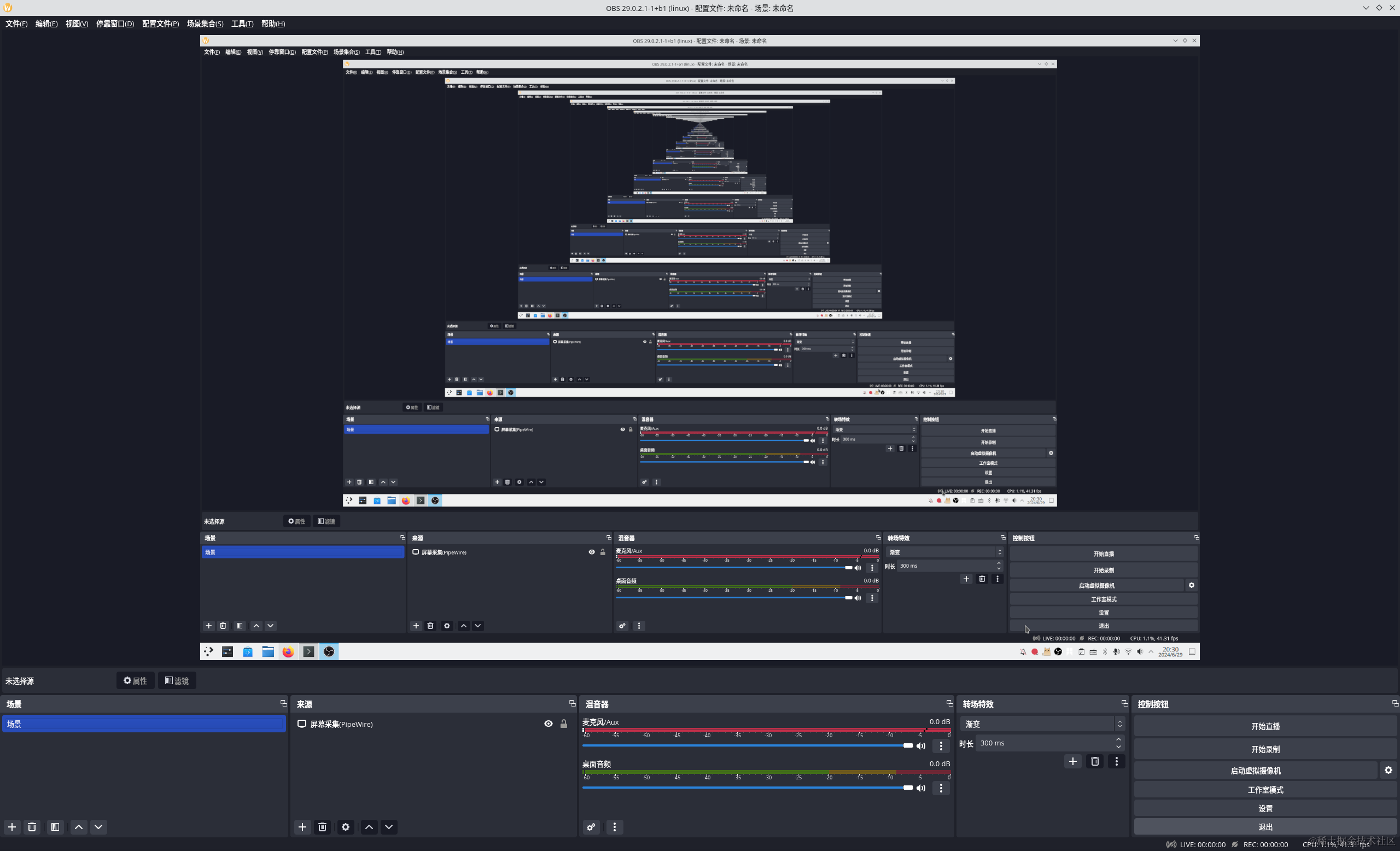
3、如何录整个屏幕?
切换到X11正常录屏的情况下
kde安装workspacesudo apt install plasma-workspace-wayland,再回到wayland
gnomesudo apt-get install gnome-session-wayland(可能有效)
查看驱动
nvidia-smi
解决方法很邪门,但确实是这样成功在wayland录屏的